Warnung
Sie lesen eine alte Version dieser Dokumentation. Wenn Sie aktuelle Informationen wünschen, schauen Sie bitte unter 5.3 .System
Greifen Sie über und System auf die Einstellungen der Netzwerkschnittstellen zu.
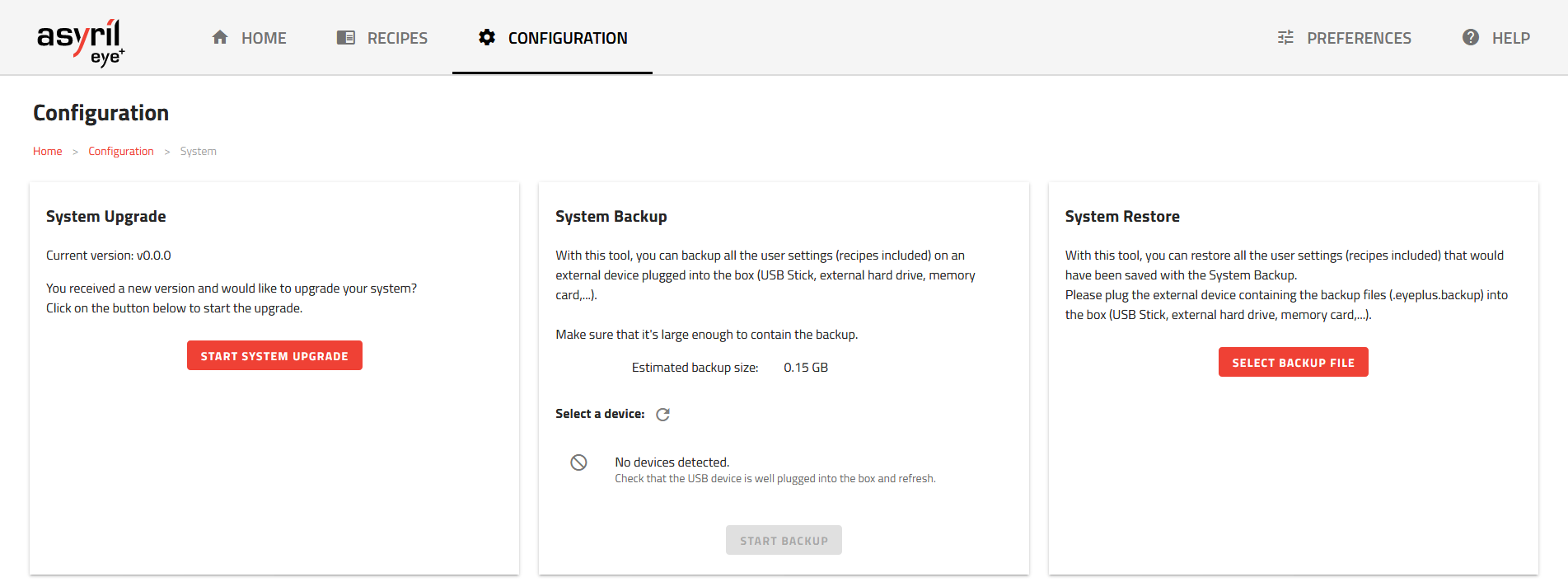
Abb. 150 Systemkonfiguration
Über diese Seite können Sie verschiedene Aktionen an Ihrem System durchzuführen:
Bemerkung
Die Aktualisierung des Systems, das System-Backup und die Systemwiederherstellung können nicht durchgeführt werden, wenn sich das System in einem anderen Status als Bereit befinden.
Aktualisierung des Systems
Es wird dringend empfohlen, vor der Aktualisierung des Systems ein System-Backup zu erstellen.
Periodische Aktualisierungen werden verfügbar sein. Mit der Aktualisierung des Systems können Sie auf die neuesten Funktionen von EYE+ zugreifen. Das Dateiformat der von Asyril bereitgestellten neuen Version ist .upgrade.
Klicken Sie auf , um den Aktualisierungsassistenten zu öffnen und folgen Sie den Anweisungen.
Nachdem die Aktualisierung gestartet wurde, müssen Sie diese neue Version Ihrem System zur Verfügung stellen, das Ende des Aktualisierungsprozesses abwarten und danach das System neu starten. Während sich das System im Aktualisierungsstatus befindet, blinkt die Status-LED schneller (5 Hz). Während das System neu gestartet wird, ist die LED aus.
Die Aktualisierung nimmt weniger als 15 Minuten in Anspruch. Schritt 3 kann ca. 7 Minuten dauern und der Neustart kann je nach Systemkonfiguration ca. 5 Minuten dauern.
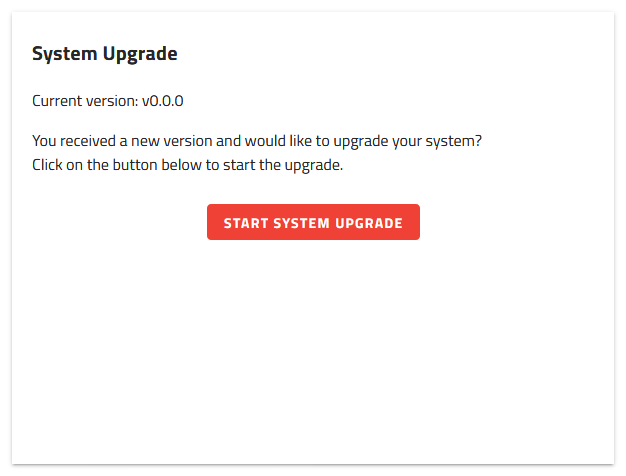
Abb. 151 Aktualisierung des Systems
Wichtig
Wir empfehlen Ihnen, ein System-Backup durchzuführen, bevor Sie Ihr System aktualisieren. Asyril übernimmt keine Verantwortung für Datenverluste, wenn vor der Aktualisierung kein ordnungsgemässes Backup durchgeführt wurde.
Warnung
Um sicherzustellen, dass Ihre Rezepte mit der neuen Aktualisierung kompatibel sind, lesen Sie bitte die Versionshinweise. Wenn Sie Fragen haben, wenden Sie sich bitte an den Kundendienst.
System-Backup
Mit diesem Tool können Sie ein System-Backup erstellen. Das Backup speichert alle Ihre Rezepte und Einstellungen:
Bemerkung
Die Rezeptidentifikatoren werden nicht geändert, wenn ein Backup durchgeführt wird.
Dieses Backup wird in einer .eyeplus.backup Datei gespeichert.
Um ein Backup zu erstellen, müssen Sie einen USB-Datenträger an einen der beiden USB-Anschlüsse anschliessen und auf Aktualisieren klicken, damit der Datenträger erkannt wird.
Wählen Sie als Nächstes den USB-Datenträger aus und klicken Sie auf . Dies kann einige Zeit in Anspruch nehmen.
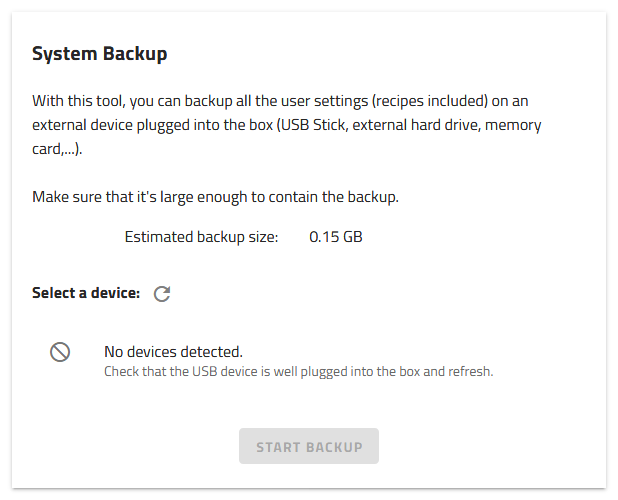
Abb. 152 System-Backup
Bemerkung
Wir empfehlen Ihnen, regelmässig ein Backup Ihres Systems zu erstellen.
Systemwiederherstellung
Von hier aus können Sie Ihr System von einer Backupdatei ausgehend wiederherstellen.
Um eine Wiederherstellung durchzuführen, schliessen Sie einen USB-Datenträger an, der ein Backup enthält (.eyeplus.backup Datei) und klicken Sie auf , um die richtige Backupdatei auszuwählen.
Bestätigen Sie dann die Auswahl und warten Sie, bis die Wiederherstellung abgeschlossen ist.
Warnung
Es ist nicht möglich, Rezepte und Konfigurationen abzurufen, die vor der Wiederherstellung in Ihrem EYE+ gespeichert waren. Sie werden bei der Wiederherstellung vollständig gelöscht.
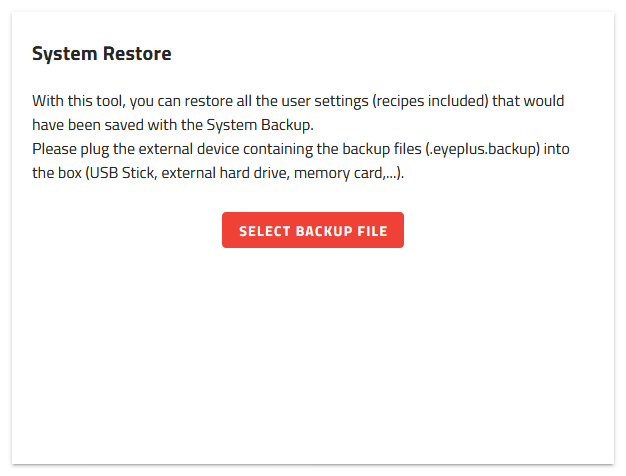
Abb. 153 Systemwiederherstellung
Datum und Uhrzeit des Systems
Datum und Uhrzeit des EYE+ Controller werden in unserem Betrieb vor dem Versand des Controllers in mitteleuropäischer Zeit (MEZ) eingestellt. Je nach Ihrer Zeitzone möchten Sie vielleicht andere Einstellungen festlegen. Diese können Sie hier ändern.
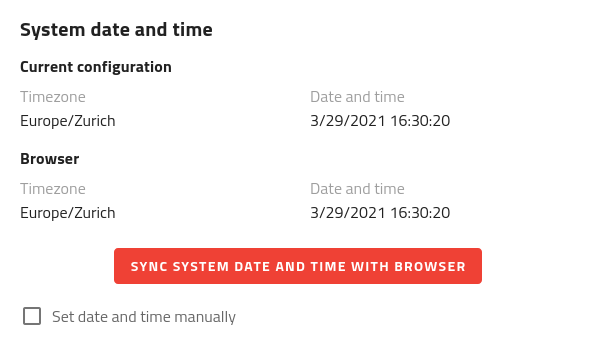
Abb. 154 Datum und Uhrzeit des Systems
Die Standardmethode besteht darin, Zeitzone, Datum und Uhrzeit mit dem Browser zu synchronisieren. Klicken Sie zu diesem Zweck auf die Schaltfläche .
Bemerkung
Wenn das Synchronisieren für Ihre Bedürfnisse nicht geeignet ist (andere Einstellungen gewünscht), können Sie in den manuellen Modus wechseln und die Zeitzone, das Datum und die Uhrzeit selbst festlegen.
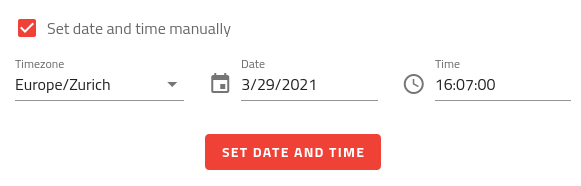
Abb. 155 Manuelle Einstellung von Zeitzone, Datum und Uhrzeit